TD-4Tシリーズの設定は「本体へのキャリブレーション」と「プリンタドライバーへの用紙設定」です。
本資料はTD-4520TNで記述していますが、機種が異なる場合は読み替えてください。
1.インストール
ソフトウェアダウンロードページから、該当機種のプリンタードライバーとBPM(Brother Printer Management Tool)をダウンロードします。
ドバイバーはインストールします。
BPMはzipを解凍します。
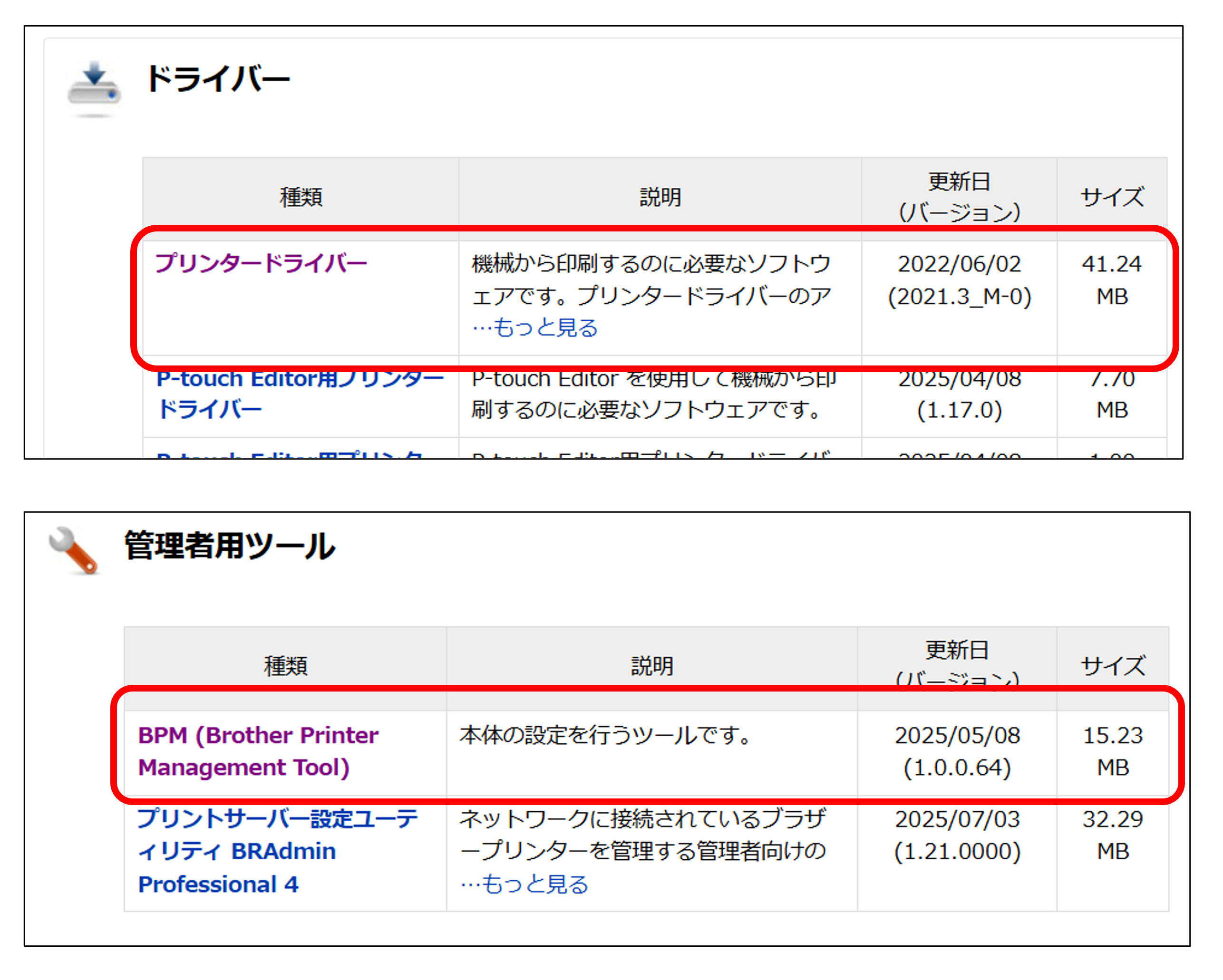
【注意!】
プリンタードライバーは、単に「プリンタードライバー」と記載されているものをダウンロードします。
「P-touch Editor用プリンタードライバー」と記載されたものではありません。
2.プリンター本体での用紙のキャリブレーション
キャリブレーションは、設定ツール「BPM(Brother Printer Management Tool)」を使って初回用紙セット時と用紙交換ごとに行って下さい。
①設定ツール「BPM」の起動
用紙をセットしたプリンターをUSB接続した状態で、「Brother Printer Management Tool.exe」をダブルクリックします。
②プリンターと言語の設定
接続しているプリンターにチェックを入れてください。
BPMを初めて起動する場合、Language設定を「Japanese」にします。
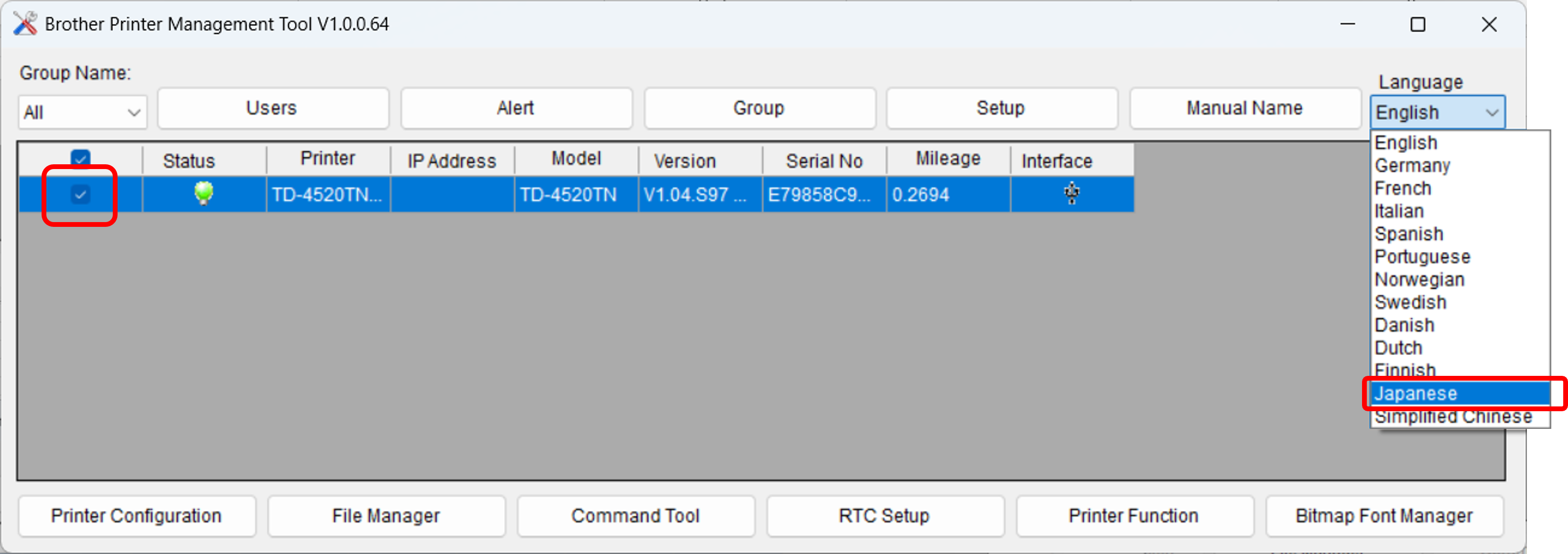
③キャリブレーションの実行
[メンテナンス]をクリックします。
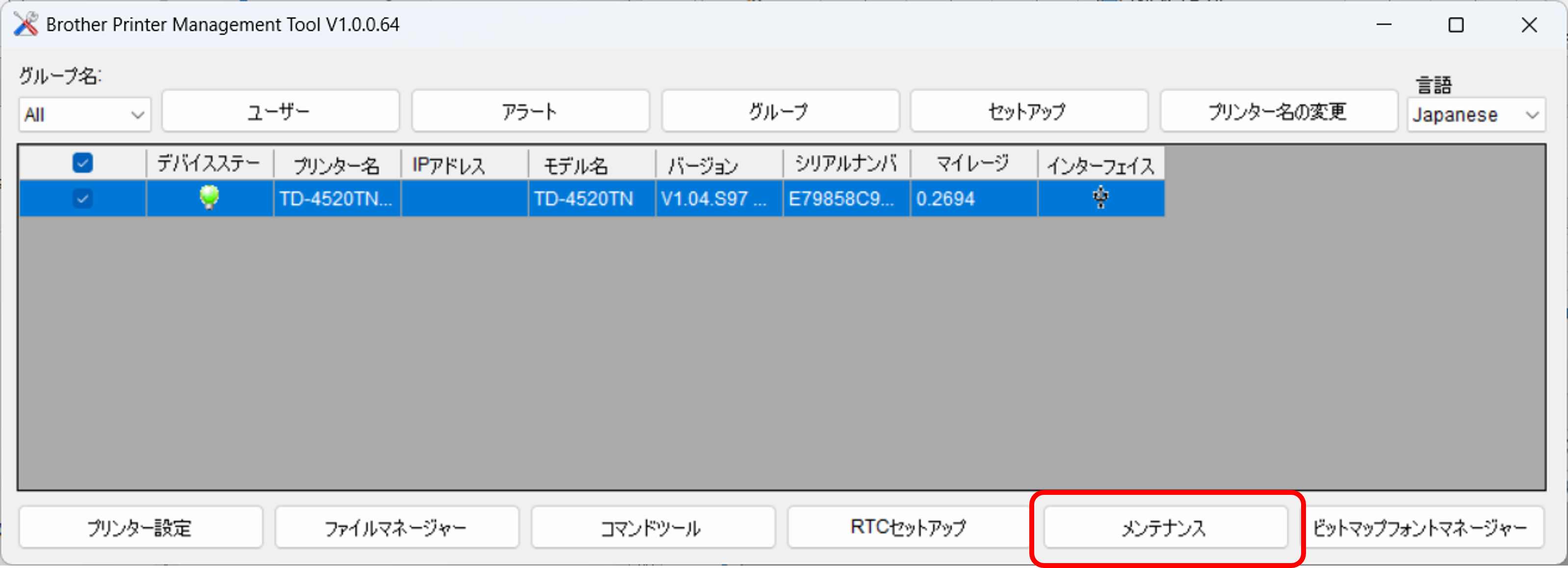
表示されるメンテナンス画面の[キャリブレーション]をクリックします。
表示されるキャリブレーション画面の[自動選択]を選び、[キャリブレーション]をクリックします。
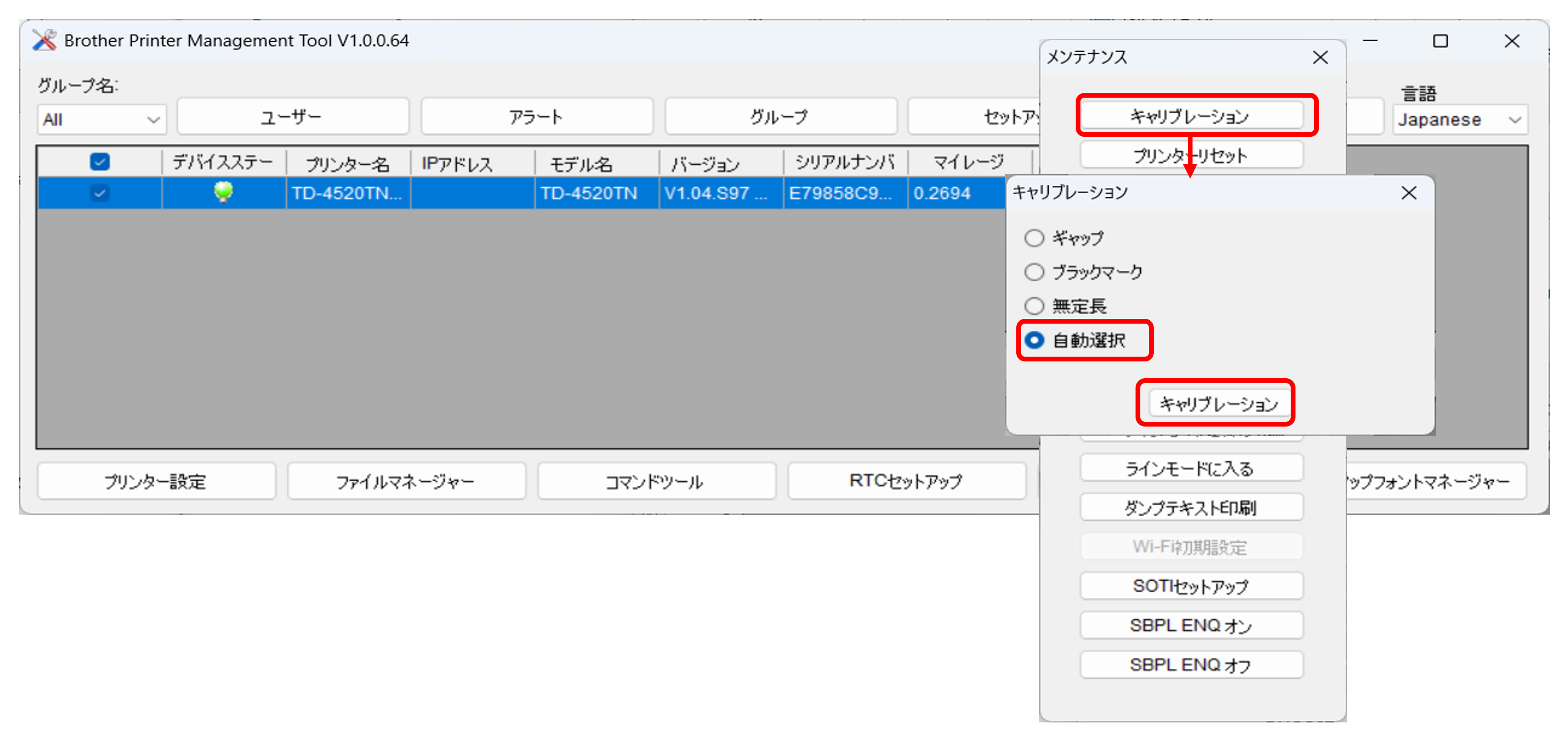
キャリブレーションが終わったら、[プリンター設定]をクリックします。
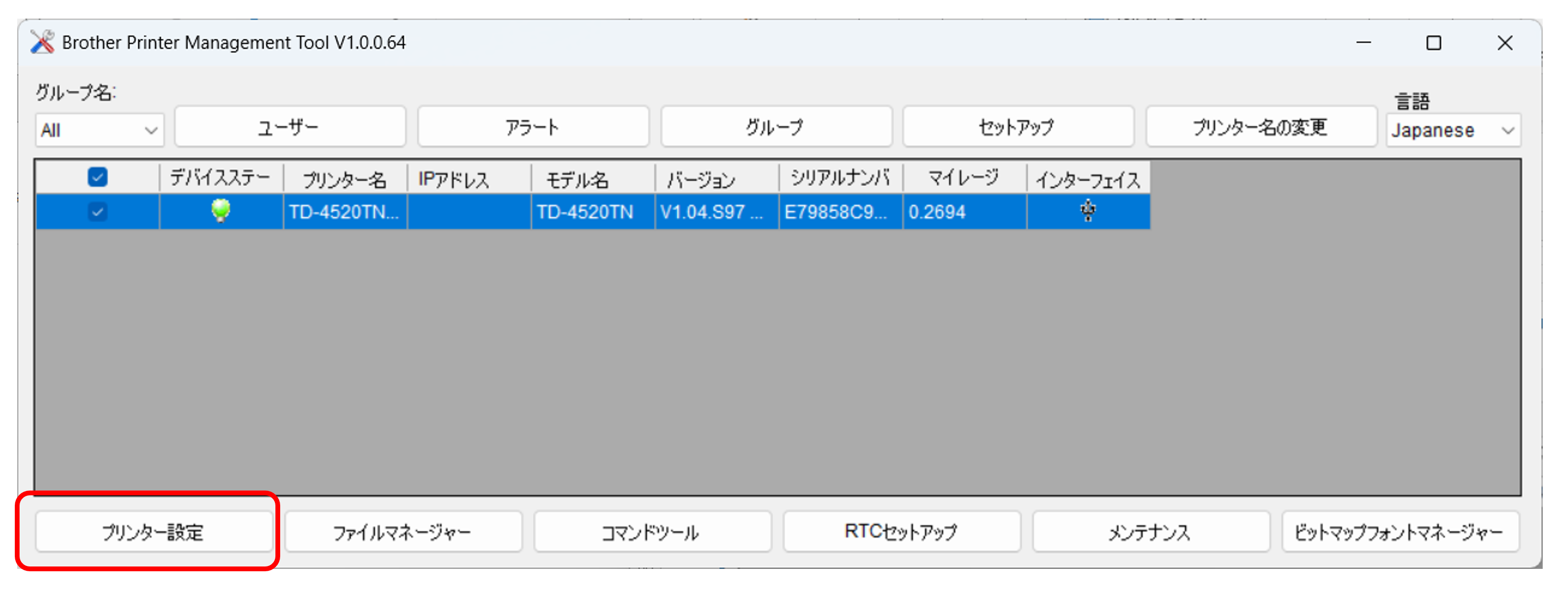
キャリブレーションが効いて、すでに近似値が入力されています。
そのままでも良いのですが、特に赤枠の箇所は正確な数値を入力してください。
「プリント後の動作」は使用するプリンターに合わせてください。
最後に[設定]をクリックします。
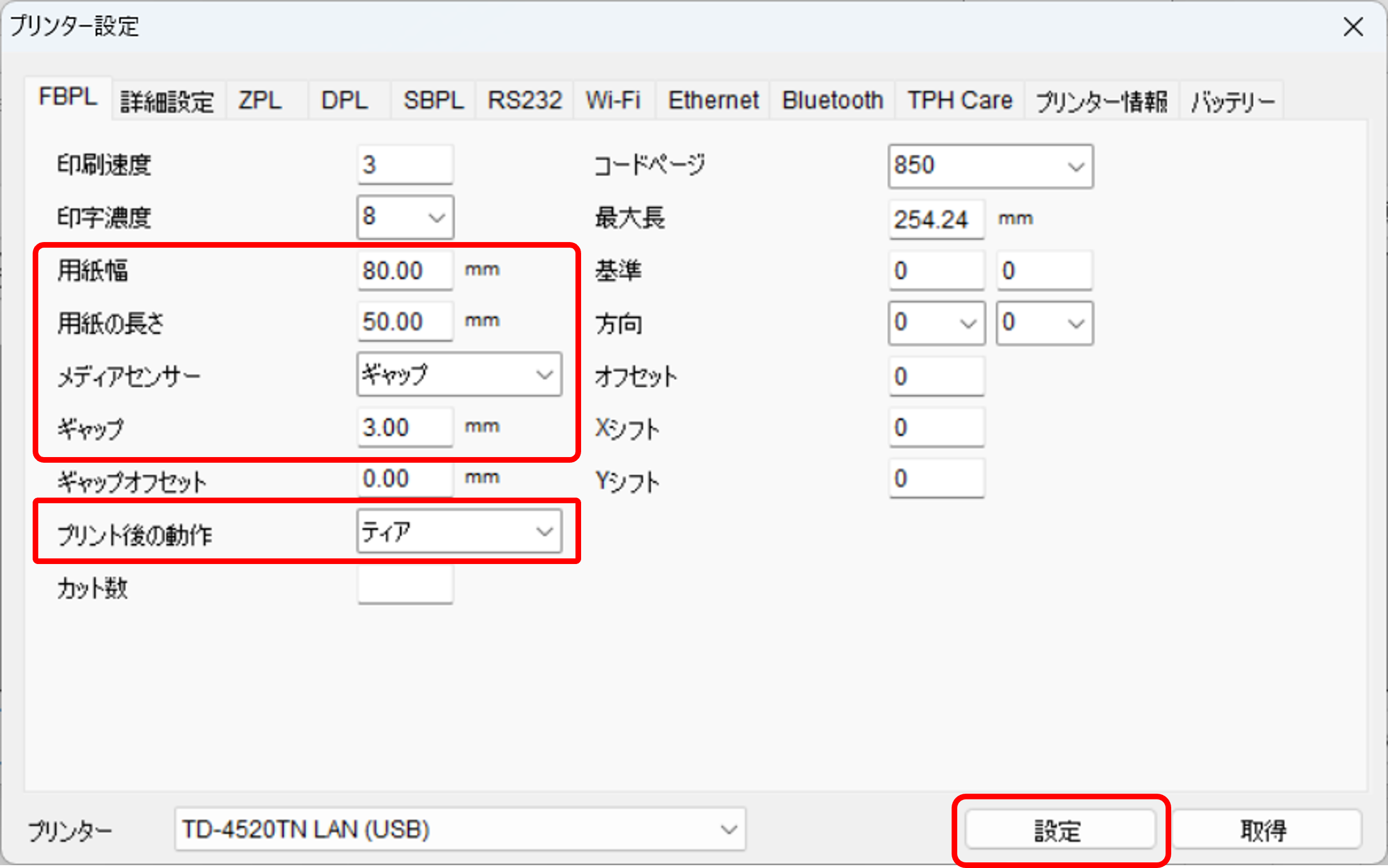
3.プリンタードライバーへの用紙設定
①用紙の追加
設定>Bluetoothとデバイス>プリンターとスキャナー>Brother TD-4520TN で「プリンターのプロパティ」をクリックします。

[全般]タブの[基本設定]をクリックします。
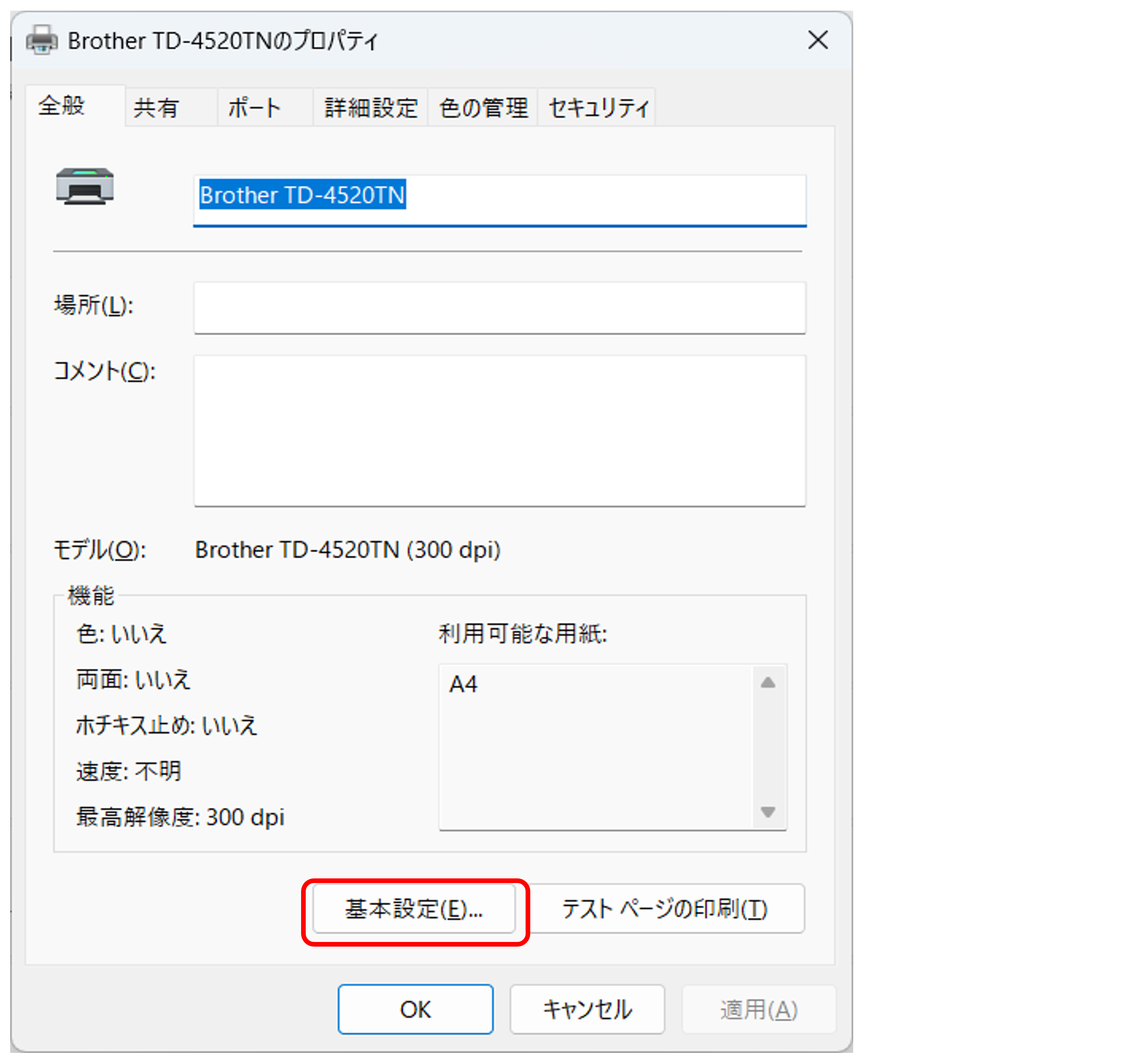
印刷設定画面が表示されます。
[レイアウト]タブの「印刷の向き」を「縦」にして、[OK]をクリックします。
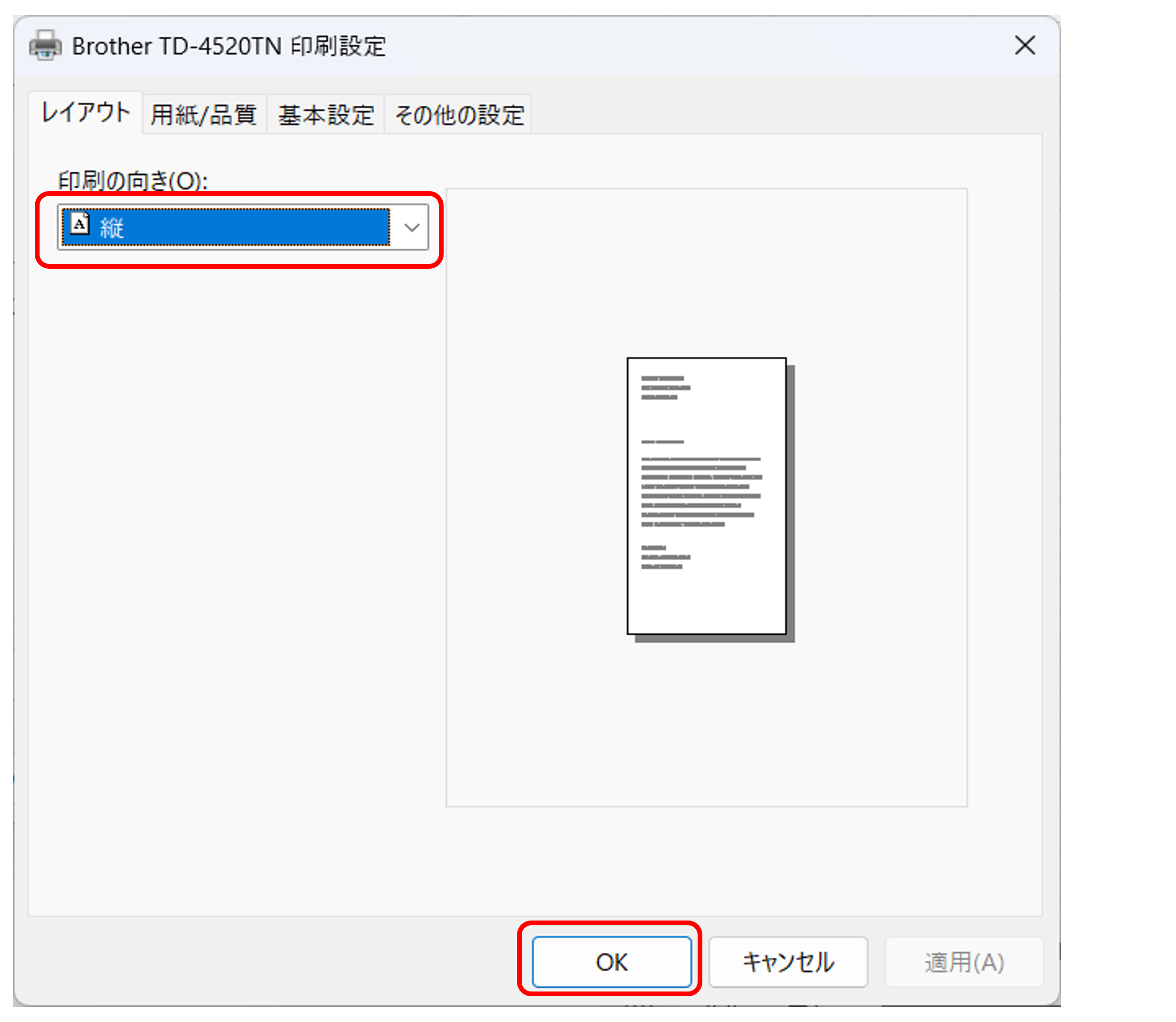
[基本設定]タブで、用紙の右の[設定]をクリックします。
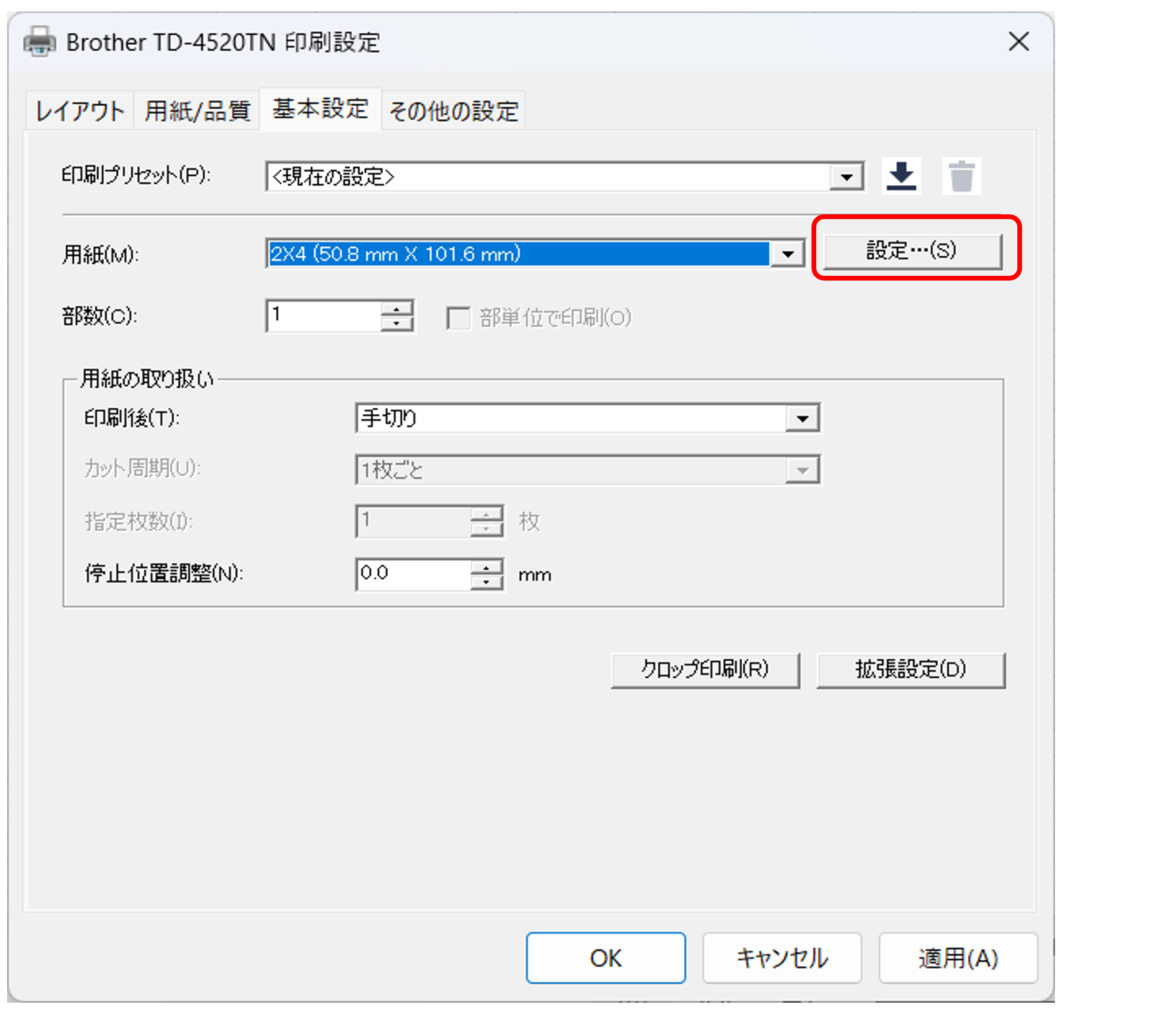
用紙一覧画面で[新規]をクリックします。
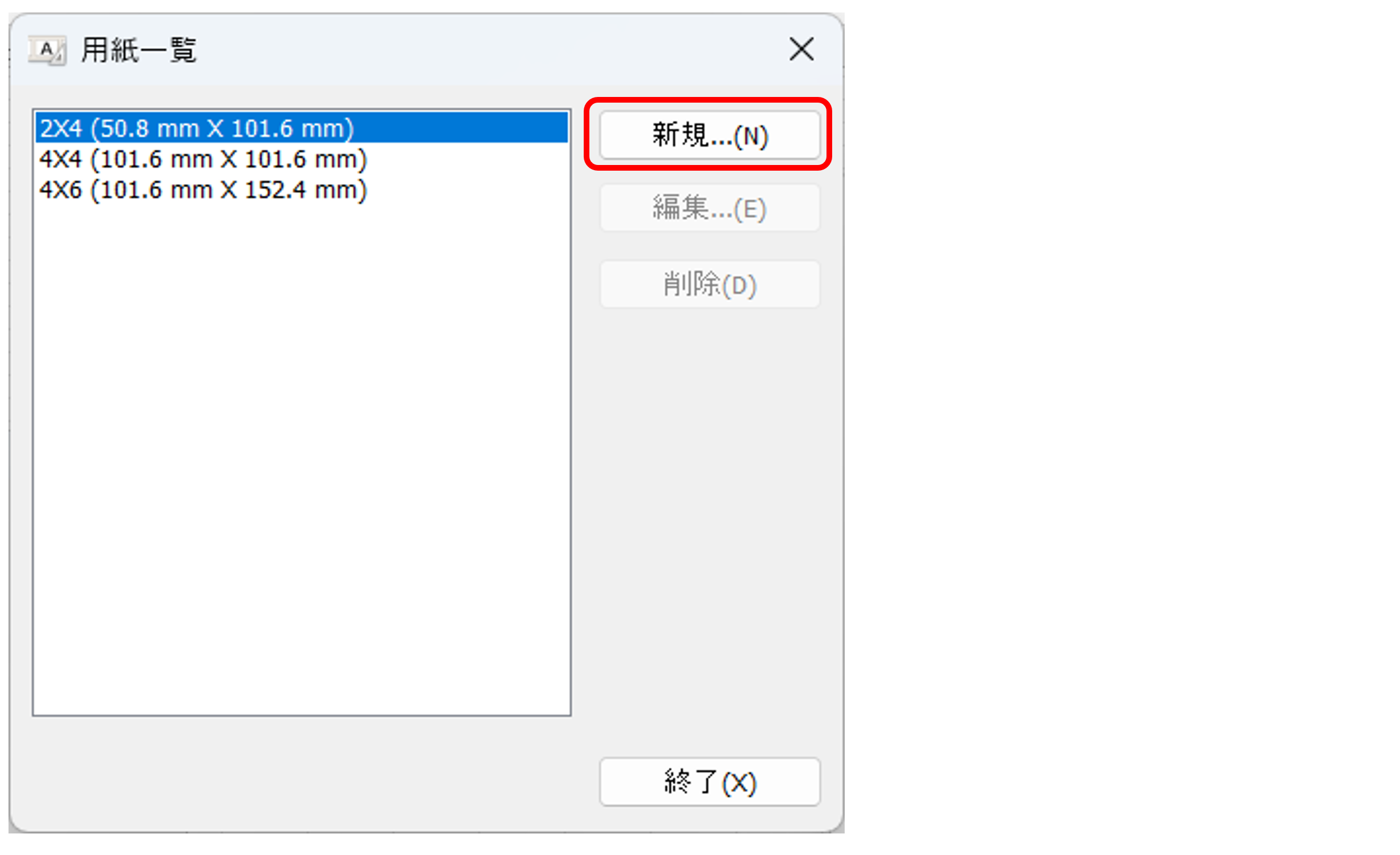
名前は分かりやすいもので結構です。
その他は以下を参考に設定してください。
(サイズや余白は実際の寸法をセット)
[OK]をクリックし、用紙設定を追加します。
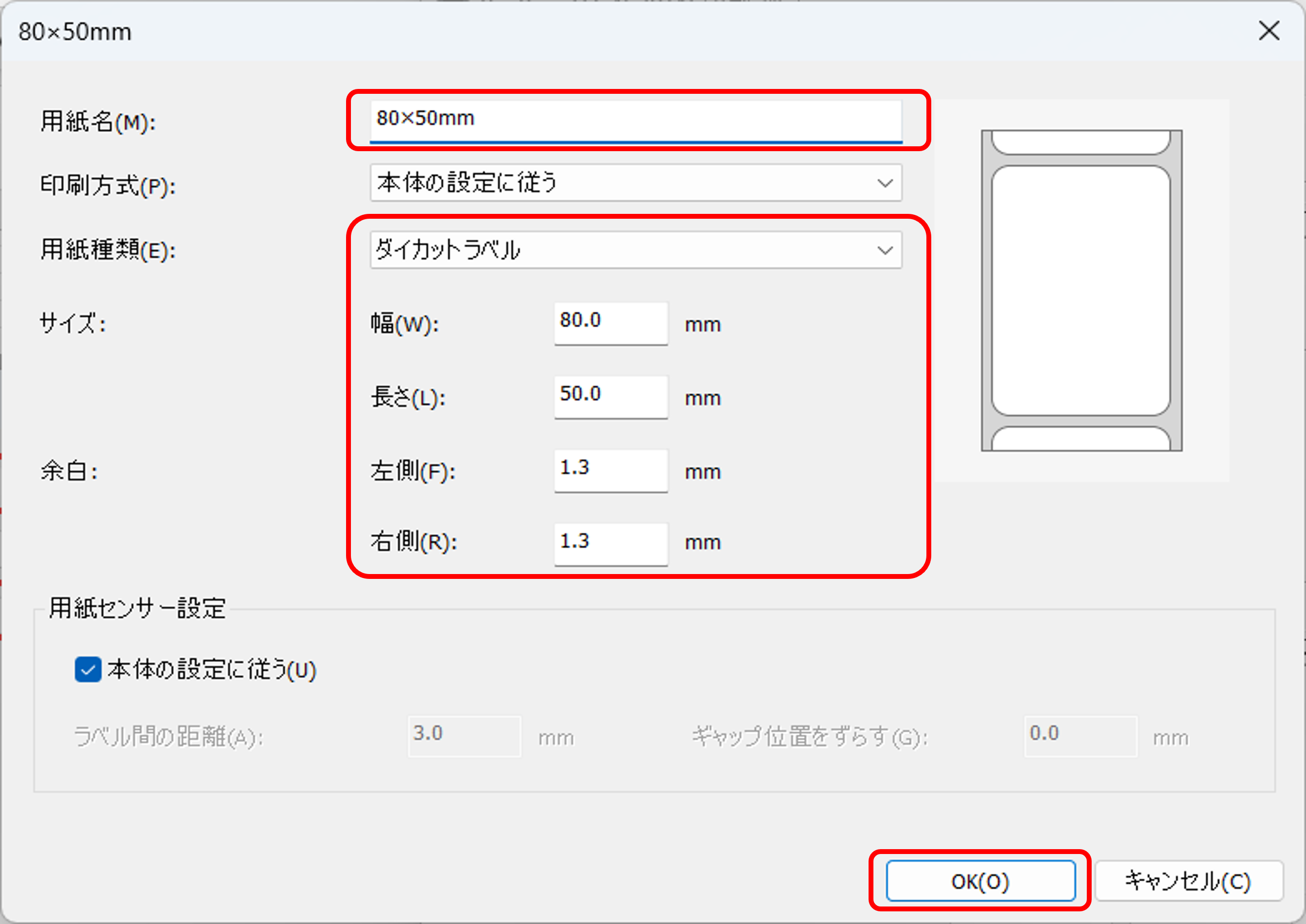
②用紙の設定
用紙を選択します。
「用紙の取り扱い」は、使用するプリンターに合わせてください。
最後に[OK]をクリックします。
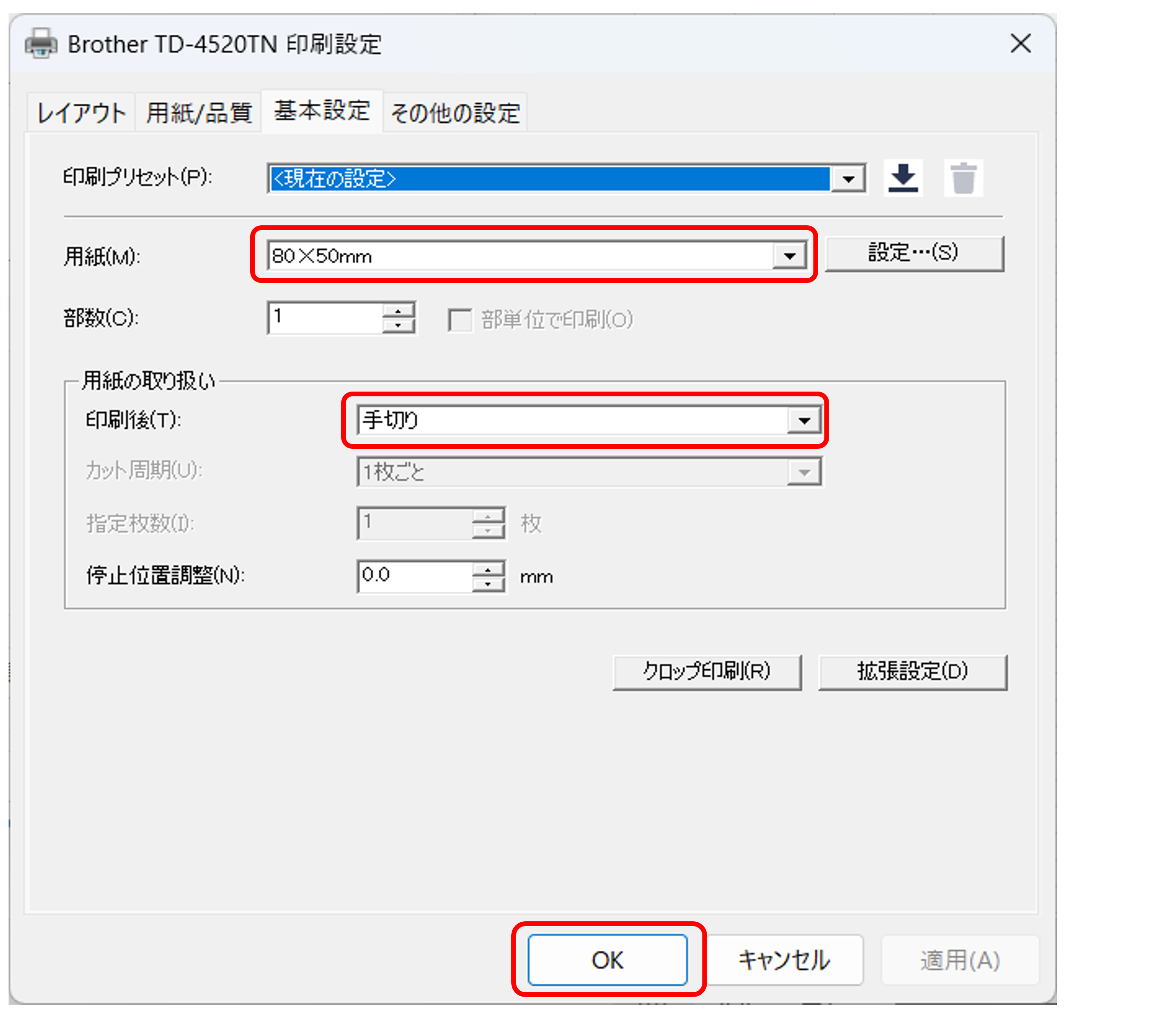
【ヒント!】
用紙の取り扱いの「印刷後」は以下のように設定します。
* カッター無しモデルは「手切り」
* カッタ―モデル(-CU)は「カット」
* ハクリモデル(-LP)は「剥離」
4.プリンタードライバーのテスト印字
本体へのキャリブレーションとプリンタドライバーへの用紙設定が問題ないか、テスト印字で確認してみましょう。
設定>Bluetoothとデバイス>プリンターとスキャナー>Brother TD-4520TN で「テストページの印刷」をクリックします。
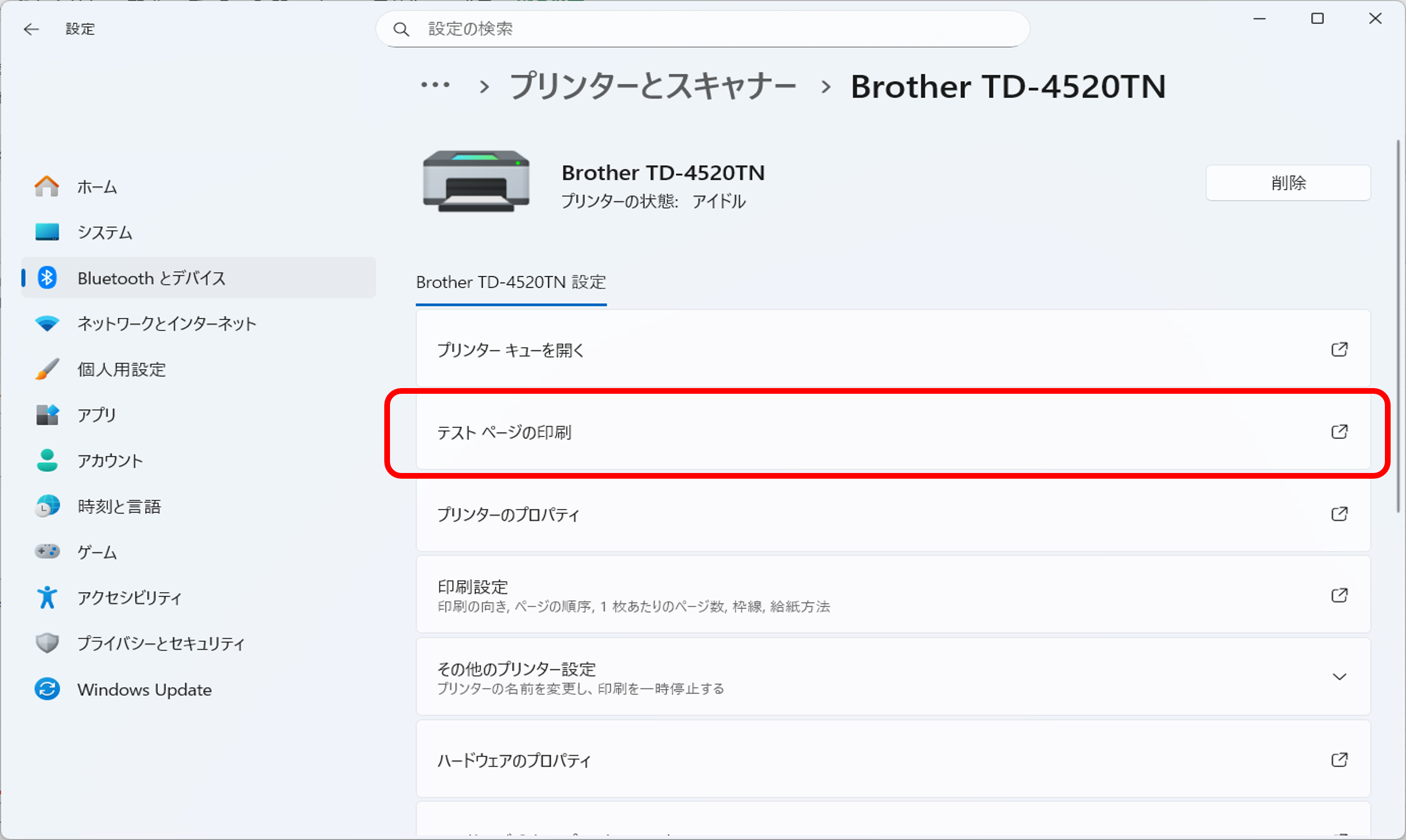
テスト印刷が実施され、ラベルが発行されます。
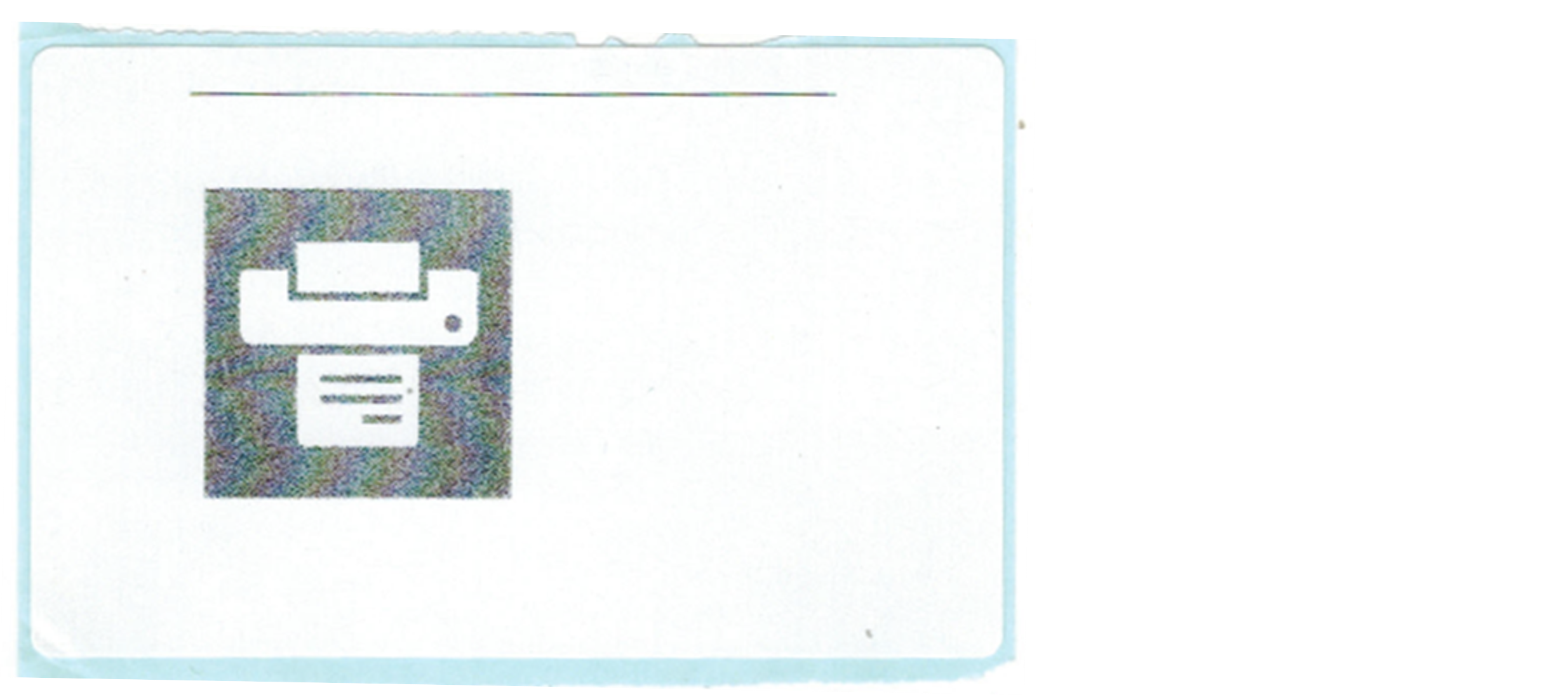
>「動作確認」に進む
